全国学生资助系统操作方法
全国学生资助管理信息系统录入操作说明
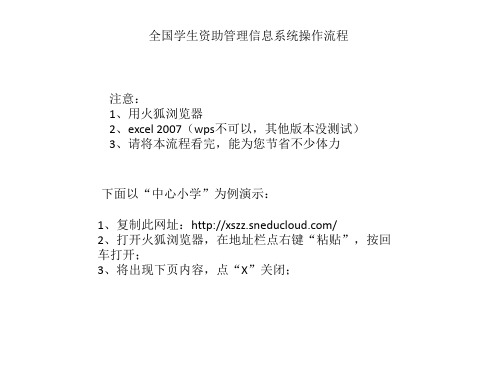
4、填入用户名、密码、验证码,进入系统
5、点下图红框处
6、点下图红框处
7、点下图红框处的“+”号
8、这里以2015级1班为例,具体学生在哪个班就点开哪个班; 9、比如此班的“彭春、何飞龙、周阳”在本次你统计的贫困生名单内, 则在前面的方框点选,如本页没有你统计的学生名字,请在下面“翻页”, 如再没有,说明该生学籍信息不完善,请尽快完善学籍;学籍信息完善后 要第二天才能在贫困系统显示。
全国学生资助管理信息系统操作流程
注意: 1、用火狐浏览器 2、excel 2007(wps不可以,其他版本没测试) 3、请将本流程看完,能为您节省不少体力
下面以“中心小学”为例演示: 1、复制此网址:/ 2、打开火狐浏览器,在地址栏点右键“粘贴”,按回 车打开; 3、将出现下页内容,点“X”关闭;
Байду номын сангаас
15、将表格往右拉,下面填写供参考
16、点击“开始检查”
17、得到下图,说明填写合格,点保存(必须的);否则修改有问题的项目 (有问题的会黄色显示,或者点下面“错误信息”查看)
18、表格填写好后,打开浏览器,点击红框处,找到你刚保存的“……信息录入模板” 注意:要导入哪个班级请看清楚,如下图红线处
10、点红框处,点“选中结果导出”此时弹出对话框,输入“审核用户密码”
11、确定导出,将得到一个表格,用Excel2007打开,如下:
12、回到浏览器,依次点击如下:
13、点“下载模板”,将得到一个表格,用Excel2007打开
14、如下图,将之前下载的学生信息从“姓名至班级”复制粘贴过来,将 表格往右拉,后面的项目按要求填好,(请仔细看要求,勿调整表格格式, 一切按默认状态,以免返工)
全国学生资助管理信息系统操作步骤及注意事项

全国学生资助管理信息系统操作步骤及注意事项Company Document number:WTUT-WT88Y-W8BBGB-BWYTT-19998全国学生资助管理信息系统操作步骤及注意事项一、全国资助系统注意事项:(二)浏览器请使用火狐浏览器;(三)导入功能需要使用办公软件Excel 2003或2007版本,请提前安装。
(四)录入2017-2018年春资助学生资料、资助金额(1.国家资助-寄宿生:小学每生每期500元,初中每生每期625元; 2.非寄宿生:一般困难小学初中每生每期100元,特别困难小学每生每期250元,初中每生每期375元;3.建档立卡:每生每期1500元;4.幼儿园、学前:每生每期500元)。
(五)在校生信息查看中的学生信息均从学籍系统中取得。
当天修改学籍系统中学生基本信息,会在零点同步到资助系统在校生信息中。
(六)学籍系统信息要完善,资助系统才能登录。
所以登录不了的学校,第一步要更新学籍系统的学校信息(要填写完整),并且要市局学籍部门审核通过(此步由教办负责学籍人员收集统一联系),资助系统才能同步,才能登录。
(七)名单每学期维护一次,同一学期内不能存在重复学生名单。
二、操作步骤:学校使用学校操作人员用户录入,再用学校审核人员用户审核(一)学校操作人员登录---资助业务管理----学生信息管理---1【在校学生信息查看】模块(与全国学籍平台同步,全校学生信息供查看录入用)---2【家庭经济信息填报】模块(录入学生家庭经济信息)-----经济信息录入----选择年级—班级—学生------填写好家庭经济情况----保存。
3【学生困难等级认定】模块---选择要认定学生名单-----等级认定---困难等级(选择一般困难、特别困难)---认定原因(填家庭欠债XX元或收入少等)---班级认定、年级认定(填同意)---资助项目管理:国家资助--寄宿生生活补助—资助名单录入---名单录入(出现录入窗口)---选择学生---发放信息录入-----国家资助-寄宿生、地方资助建档立卡等。
全国学生资助管理系统操作流程

全国学生资助管理系统操作流程一、资助申请流程1. 学生搜集相关资助材料:学生不同学校有不同的资助门槛和材料要求,学生根据自身情况,搜集相关资助材料,其中包括但不仅限于《高等学校学生资助申请表》;家庭情况证明文件;户口本;近一年缴纳个人所得税证明People's Bank of China (PBOC)。
2. 登陆资助系统并填写资助申请表:学生通过登录各学校资助系统,在申请表中填写家庭基本情况;家庭收入和支出;子女受津贴状况等信息,并将上述材料扫描或照相后上传到本系统,以便资助管理中心相关部门审核。
3. 资助申请材料审核:相关部门审核学生申请材料真实性及合法性;凭借有关资助文件通过本系统将资助申请信息发送给学校财务室,把复审后的文件及资助计划发送给资助学生。
4. 公示资助情况:学校向全体师生公示资助学生名单及其资助金额,以确保学生资助管理的公平公正性。
1. 资助发放审批:学校依据资助管理条例,对核准资助的学生及资助金额进行审批;教育部和财政部对各类资助金额按审批结果对资助费用进行审批。
2. 资助金发放:学校财务科将资助金额按月统一支付,并将资助金额及流水号登记在资助管理系统。
3. 对获得资助的学生进行监督:获得资助的学生按月输入国家要求的消费信息,办理个人养老保险,缴纳个人所得税;学校定期对资助学生进行学习状态和经济状况抽查,及时发现和处理叛规学生。
4. 资助费用核算:学校财务科接收并入库资助费用,记录核算资助费用;按期结算资助费用,依据财政部审计规定备案资助费用结算单。
1. 家庭财务情况核实:各学校财务部根据家庭经济情况,对获得资助的学生家庭进行财务核实,核实学生的家庭收入,支出等是否符合资助要求。
2. 按期缴费:核实后,资助学生按学校指定的账号,用资助金缴付相应费用。
3. 缴费登记:学校财务科通过家庭材料审核,检查资助学生财务信息,记录学生获得资助情况及有效缴费情况,缴费后将学生资助登记及财务基本情况反馈回学校资助管理中心。
全国学生资助管理信息系统操作手册【精选文档】

全国学生资助管理信息系统学前教育资助子系统数据直报操作手册二〇一四年十二月目录目录 (2)说明 (1)第一部分:操作总体说明 (2)第1章系统登录 (2)第2章系统界面介绍 (3)第3章系统通用操作 (5)3。
1查询 (5)3。
2重置 (6)第二部分:区县操作人员系统操作说明 (7)第4章统计报表 (7)4。
1数据直报管理 (7)第三部分:市级操作人员系统操作说明 (18)第5章统计报表 (18)5。
1数据直报管理 (18)第四部分:省级操作人员系统操作说明 (31)第6章统计报表 (31)6。
1数据直报管理 (31)说明1.本手册只适用于全国学生资助管理信息系统—学前教育资助子系统用户使用。
2.学前教育资助子系统提供对FireFox、IE8、IE9浏览器客户端的支持。
3.文档中所有困难学生指的是有受助需求的家庭经济困难学生。
第一部分:操作总体说明第1章系统登录打开浏览器,访问“全国学生资助管理信息系统”登录页面,如下图所示:图1_1登录页面注:如果中央级用户发布了紧急公告,并设置了首页显示,那么打开登录页面时,会显示紧急公告信息,点击〈上一条>和〈下一条>按钮可以切换查看多条紧急通知信息.如下图所示:图1_2紧急通知窗口输入用户名、密码及验证码,点击<登录>按钮进入系统,显示系统界面,页面右上方为系统主菜单,点击相应主菜单可以进入对应页面。
页面下方为首页展示区域,主要是办公区,展示“待办事项”、“通知公告”、“工作进展"等信息,登录后一般都默认显示系统首页。
注:如果登录后,首页柱状图不显示,则需要安装flashplayer 软件,请到Adobe官方网站:http://get。
adobe。
com/cn/flashplayer/进行下载,点击右侧<立即安装>按钮,如下图所示:图1_3 flash软件安装页面然后在页面下方,点击<运行>按钮,如下图所示:图1_4运行安装程序安装完成后,关闭浏览器,再重新打开浏览器,重新登录即可。
全国学生资助管理信息系统操作手册
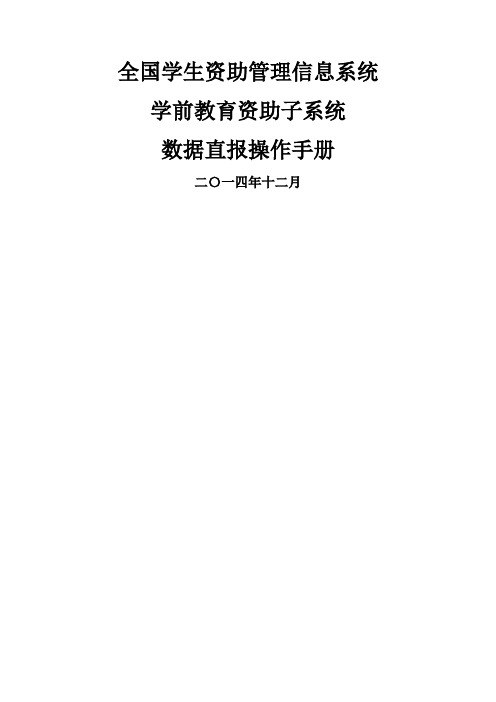
全国学生资助管理信息系统学前教育资助子系统数据直报操作手册二〇一四年十二月目录说明1.本手册只适用于全国学生资助管理信息系统-学前教育资助子系统用户使用。
2.学前教育资助子系统提供对FireFox、IE8、IE9浏览器客户端的支持。
3.文档中所有困难学生指的是有受助需求的家庭经济困难学生。
第一部分:操作总体说明第1章系统登录打开浏览器,访问“全国学生资助管理信息系统”登录页面,如下图所示:图1_1登录页面注:如果中央级用户发布了紧急公告,并设置了首页显示,那么打开登录页面时,会显示紧急公告信息,点击<上一条>和<下一条>按钮可以切换查看多条紧急通知信息。
如下图所示:图1_2紧急通知窗口输入用户名、密码及验证码,点击<登录>按钮进入系统,显示系统界面,页面右上方为系统主菜单,点击相应主菜单可以进入对应页面。
页面下方为首页展示区域,主要是办公区,展示“待办事项”、“通知公告”、“工作进展”等信息,登录后一般都默认显示系统首页。
注:如果登录后,首页柱状图不显示,则需要安装flashplayer 软件,请到Adobe官方网站:进行下载,点击右侧<立即安装>按钮,如下图所示:图1_3flash软件安装页面然后在页面下方,点击<运行>按钮,如下图所示:图1_4运行安装程序安装完成后,关闭浏览器,再重新打开浏览器,重新登录即可。
1.首页介绍(1)“待办事项”区域显示的信息为待审核的资助名单数量、待公示的名单数量及待发放的名单数量。
(2)“通知公告”区域显示的信息为【日常办公->通知公告】模块中最新维护的公告信息,如果点击右上方的<更多>按钮,弹出公告列表窗口。
(3)“工作进展”区域显示的信息为各项资助的名单审核情况统计图和资金发放情况统计图,统计范围为当前区县管辖的所有幼儿园。
将鼠标移动到柱状图,会显示所占百分比。
注:点击工作进展右侧的按钮,可以切换统计图。
点击图表名右侧的<查看进度表>按钮,弹出“工作进度查看”窗口。
全国学生资助管理系统操作方法
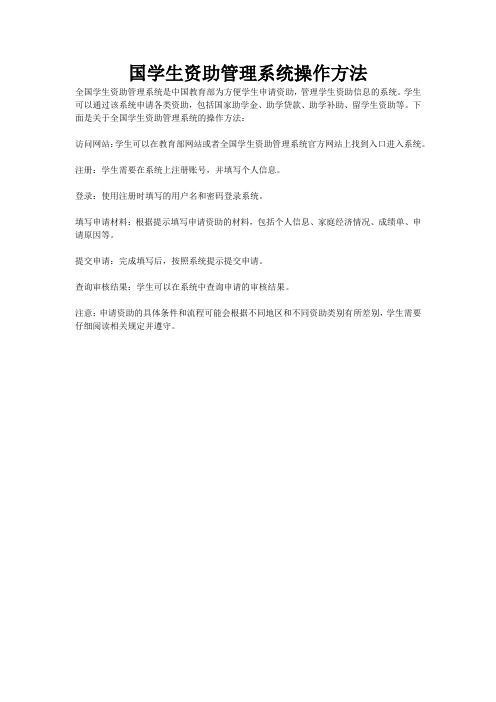
国学生资助管理系统操作方法
全国学生资助管理系统是中国教育部为方便学生申请资助,管理学生资助信息的系统。
学生可以通过该系统申请各类资助,包括国家助学金、助学贷款、助学补助、留学生资助等。
下面是关于全国学生资助管理系统的操作方法:
访问网站:学生可以在教育部网站或者全国学生资助管理系统官方网站上找到入口进入系统。
注册:学生需要在系统上注册账号,并填写个人信息。
登录:使用注册时填写的用户名和密码登录系统。
填写申请材料:根据提示填写申请资助的材料,包括个人信息、家庭经济情况、成绩单、申请原因等。
提交申请:完成填写后,按照系统提示提交申请。
查询审核结果:学生可以在系统中查询申请的审核结果。
注意:申请资助的具体条件和流程可能会根据不同地区和不同资助类别有所差别,学生需要仔细阅读相关规定并遵守。
全国学生资助管理信息系统录入操作说明

全国学生资助管理信息系统录入操作说明一、系统登录1.在浏览器中输入学生资助系统的网址,进入系统登录页面。
2.输入正确的用户名和密码,点击“登录”按钮,进入系统主界面。
二、学生信息录入1.在系统主界面,点击“学生管理”模块进入学生信息查询页面。
2.点击“添加学生”按钮,进入学生信息录入页面。
5.输入学生家庭情况,如家庭住址、家庭人口等。
6.输入学生就读信息,如所在学校、学院、专业等。
7.点击“保存”按钮,完成学生信息的录入。
三、家庭经济状况录入1.在系统主界面,点击“学生管理”模块进入学生信息查询页面。
2.在学生信息查询页面选择需要录入家庭经济状况的学生。
3.点击学生姓名进入学生详细信息页面。
5.输入学生家庭的收入情况,如父母工资收入、其他家庭收入等。
6.输入学生家庭的支出情况,如房租、生活费、医疗费等。
7.点击“保存”按钮,完成家庭经济状况的录入。
四、资助申请录入1.在系统主界面,点击“资助管理”模块进入资助申请查询页面。
2.点击“添加申请”按钮,进入资助申请录入页面。
3.输入资助申请的基本信息,如资助类型、申请日期、申请金额等。
4.选择需要申请资助的学生。
5.输入申请资助的原因、目的等相关信息。
6.上传资助申请的证明材料,如收入证明、家庭经济状况证明等。
7.点击“保存”按钮,完成资助申请的录入。
五、资助发放录入1.在系统主界面,点击“资助管理”模块进入资助发放查询页面。
2.在资助发放查询页面选择需要录入资助发放的学生。
3.点击学生姓名进入学生详细信息页面。
5.输入资助的具体发放信息,如发放日期、发放金额等。
6.选择资助的具体发放方式,如银行转账、支票等。
7.输入其他相关信息,如资助发放的用途等。
8.点击“保存”按钮,完成资助发放的录入。
六、系统退出1.在系统主界面,点击右上角的“退出”按钮,退出系统。
2.确认退出提示后,选择“确定”按钮,退出系统。
全国学生资助管理信息系统录入操作说明
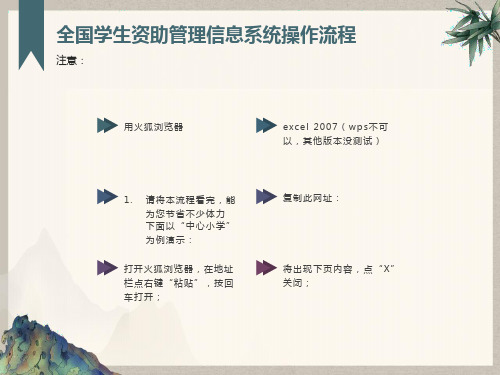
5、点下图红框处
点下 图红 框处
7、点下图红框处的“+”号
8、这里以2015级1班为例,具体学生在哪个班就点开哪个班;
9、比如此班的“彭春、何飞龙、周阳”在本次你统计的贫困生名单内, 则在前面的方框点选,如本页没有你统计的学生名字,请在下面“翻页”, 如再没有,说明该生学籍信息不完善,请尽快完善学籍;学籍信息完善后 要第二天才能在贫困系统显示。
注意:要导入ห้องสมุดไป่ตู้ 个班级请看清楚, 如下图红线处
如导入 成功, 则大功 告成, 否则再 重新导 入;
如上面第16步点“开始检查”出现下面情况,请按 下面设置
通过以上几步设置,关 闭表格,再次打开,就 可以了。
演讲人姓名
如下图,将之前下载的学生信息从“姓名至班级”复制 粘贴过来,将
15、将表格往右拉,下面填写供参考
点击“开始检查”
得到下图,说明填写合格,点保存(必须的);否则修改有问 题的项目
(有问题的会黄色显示,或者点下面“错误信息”查看)
表格填写好后, 打开浏览器,点 击红框处,找到 你刚保存的“…… 信息录入模板”
全国学生资助管理信息系统操作流程
注意:
用火狐浏览器
excel 2007(wps不可 以,其他版本没测试)
1. 请将本流程看完,能 为您节省不少体力 下面以“中心小学” 为例演示:
打开火狐浏览器,在地址 栏点右键“粘贴”,按回 车打开;
复制此网址:
将出现下页内容,点“X” 关闭;
添加标题
4、填入用户名、密码、验证码,进入系统
点红框处,点“选中结果导 出”此时弹出对话框,输入 “审核用户密码”
确定导出,将得到一个表格,用 Excel2007打开,如下:
- 1、下载文档前请自行甄别文档内容的完整性,平台不提供额外的编辑、内容补充、找答案等附加服务。
- 2、"仅部分预览"的文档,不可在线预览部分如存在完整性等问题,可反馈申请退款(可完整预览的文档不适用该条件!)。
- 3、如文档侵犯您的权益,请联系客服反馈,我们会尽快为您处理(人工客服工作时间:9:00-18:30)。
全国学生资助系统操作方法
全国学生资助系统是为了解决贫困学生接受资助和管理资助情况而建立的系统。
以下是全国学生资助系统的操作方法。
一、新生报名
1. 学生登录学校官方网站,点击学生资助系统进入系统。
2. 在系统页面上选择新生报名选项。
3. 输入个人基本信息,包括姓名、性别、id号等。
4. 输入学习情况,包括高中毕业学校、成绩等。
5. 输入家庭情况,包括家庭成员、家庭经济状况等。
6. 提交申请并等待审核结果。
二、奖学金申请
1. 学生登录学校官方网站,点击学生资助系统进入系统。
2. 在系统页面上选择奖学金申请选项。
3. 选择奖学金类型,包括一等奖学金、二等奖学金等。
4. 输入个人学习情况,包括学习成绩、荣誉证书等。
5. 输入家庭经济状况,包括家庭收入、生活费用等。
6. 上传个人陈述材料,包括对奖学金的申请理由、个人成长经历等。
7. 提交申请并等待审核结果。
三、助学贷款申请
1. 学生登录学校官方网站,点击学生资助系统进入系统。
2. 在系统页面上选择助学贷款申请选项。
3. 输入个人学习情况,包括学习成绩、学习计划等。
4. 输入家庭经济状况,包括家庭收入、生活费用等。
5. 上传个人陈述材料,包括对助学贷款的申请理由、个人成长经历等。
6. 提交申请并等待审核结果。
四、资助领取
1. 学生登录学校官方网站,点击学生资助系统进入系统。
2. 在系统页面上选择资助领取选项。
3. 选择资助类型,包括奖学金、助学金等。
4. 输入领取信息,包括银行账户号码、开户行等。
5. 确认领取金额并提交申请。
6. 等待资助款项打入指定银行账户。
五、综合查询
1. 学生登录学校官方网站,点击学生资助系统进入系统。
2. 在系统页面上选择综合查询选项。
3. 输入查询条件,包括学年、学籍号、id号等。
4. 选择查询类型,包括资助申请记录、资助领取记录等。
5. 点击查询按钮,系统会显示相应的查询结果。
总结:全国学生资助系统的操作方法主要包括新生报名、奖学金申请、助学贷款申请、资助领取和综合查询。
学生通过登录学校官方网站进入系统,并根据自己的需求选择相应的操作选项。
在操作过程中,学生需要填写个人基本信息、学习情况、家庭情况等,并上传个人陈述材料。
提交申请后,学生需要等待系统的审核结果,并根据资助类型进行资助领取。
同时,学生还可以通过系统进行综合查询,了解自己的资助申请记录、资助领取记录等。
通过全国学生资助系统的操作,可以方便高校管理和发放资助,确保资助公平公正。
